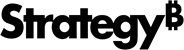Strategy ONE
Aktivieren von Kennwortauthentifizierung für den MicroStrategy Telemetry Cache
- Windows
- Linux
Platform Analytics verwendet den Telemetry Cache (d. h. Redis) zur Verbesserung der Verarbeitungsleistung des Telemetry Store (zuvor als Platform Analytics Consumer bezeichnet). Um optimale Leistung zu erzielen und das Risiko von Netzwerklatenz zu reduzieren, sollten der Telemetry Store und der Telemetry Cache auf demselben Computer installiert werden. Bei Verwendung des MicroStrategy-Installationsassistenten werden diese beiden Komponenten standardmäßig gemeinsam installiert. Neben einer Optimierung der Verarbeitungsleistung können Sie auch eine Verbesserung der Platform Analytics-Datensicherheit erzielen, indem Sie Kennwortauthentifizierung für den Telemetry Cache aktivieren.
In der MicroStrategy 2019-Release wurden mehrere Services umbenannt. Da für dieses Handbuch die Änderung der zugrunde liegenden Dateien erforderlich ist, wird der ursprüngliche Servicename verwendet.
Für die Aktivierung von Kennwortauthentifizierung benötigen Sie:
- Eine Umgebung mit einer vollständig installierten und konfigurierten MicroStrategy- und Platform Analytics-Version. Weitere Informationen finden Sie unter Installation von Platform Analytics.
- Zugriff auf den Computer (Linux oder Windows), auf dem Platform Analytics installiert und konfiguriert wurde.
- Öffnen Sie die Windows-Dienste und machen Sie MicroStrategy Platform Analytics Consumer, MicroStrategy Usher Metadata Producer und MicroStrategy In-Memory Cache ausfindig. Klicken Sie mit der rechten Maustaste auf jeden Dienst und wählen Sie Beenden aus.
- Öffnen Sie den Installationspfad für den Telemetry Cache, der sich unter C:\Programme (x86)\Gemeinschaftliche Dateien\ MicroStrategy\Redis befindet, und öffnen Sie redis.conf Datei.
- Löschen Sie im Abschnitt „Konfigurationssicherheit“ das Kommentar aus folgender Zeile:Kopieren
# requirepass foobared - In der gleichen Zeile ersetzen foobared mit Ihrem designierten Kennwort Die Authentifizierung ist jetzt aktiviert.Kopieren
requirepass [password] - Speichern Sie die Datei.
- Öffnen Sie Windows-Dienste und starten Sie MicroStrategy In-Memory Cache.
- Öffnen Sie im Platform Analytics-Verzeichnis unter C:\Programme (x86)\MicroStrategy\Platform Analytics\ den Ordner bin.
- Führen Sie das folgende Skript aus:Kopieren
C:\Program Files (x86)\MicroStrategy\Platform Analytics\bin>platform-analytics-encryptor.bat - Geben Sie Ihr neues Kennwort ein, um ein verschlüsseltes Kennwort zu erstellen.
- Erfassen Sie das verschlüsselte Kennwort.
- Öffnen Sie im Platform Analytics-Verzeichnis den Ordner conf.
- Bearbeiten Sie die PAConsumerConfig.yaml -Datei aktualisieren und aktualisieren redisPassword: Feld mit dem verknüpften Kennwort
Ein Leerzeichen ist nach erforderlich redisPassword:
Zum Beispiel:
redisPassword: c5eoCdW023nqmME9Nl2ZBntw5MdvBZEOQLd9zD6xVWSx3UjE,EnrazzMgibZDpHD
- Speichern Sie die Datei.
- Öffnen Sie die Windows-Dienste und starten Sie MicroStrategy Platform Analytics Consumer und MicroStrategy Usher Metadata Producer.
Platform Analytics verwendet den Telemetry Cache (d. h. Redis) zur Verbesserung der Verarbeitungsleistung des Telemetry Store (zuvor als Platform Analytics Consumer bezeichnet). Um optimale Leistung zu erzielen und das Risiko von Netzwerklatenz zu reduzieren, sollten der Telemetry Store und der Telemetry Cache auf demselben Computer installiert werden. Bei Verwendung des MicroStrategy-Installationsassistenten werden diese beiden Komponenten standardmäßig gemeinsam installiert. Neben einer Optimierung der Verarbeitungsleistung können Sie auch eine Verbesserung der Platform Analytics-Datensicherheit erzielen, indem Sie Kennwortauthentifizierung für den Telemetry Cache aktivieren.
In der MicroStrategy 2019-Release wurden mehrere Services umbenannt. Da für dieses Handbuch die Änderung der zugrunde liegenden Dateien erforderlich ist, wird der ursprüngliche Servicename verwendet.
Für die Aktivierung von Kennwortauthentifizierung benötigen Sie:
- Eine Umgebung mit einer vollständig installierten und konfigurierten MicroStrategy- und Platform Analytics-Version. Weitere Informationen finden Sie unter Installation von Platform Analytics.
- Zugriff auf den Computer (Linux oder Windows), auf dem Platform Analytics installiert und konfiguriert wurde.
- Öffnen Sie den Telemetry Cache-Installationspfad unter /opt/MicroStrategy/Redis/ und führen Sie Folgendes aus:Kopieren
./redis.sh stop - Öffnen Sie im Platform Analytics-Verzeichnis unter /opt/MicroStrategy/PlatformAnalytics den Ordner bin und führen Sie die folgenden Befehle aus:Kopieren
./platform-analytics-consumer.sh stop
./platform-analytics-usher-lookup-producer.sh stop - Kehren Sie zum Installationspfad für den Telemetry Cache zurück und öffnen Sie redis.conf Datei.
- Löschen Sie im Abschnitt „Konfigurationssicherheit“ das Kommentar aus folgender Zeile:Kopieren
# requirepass foobared - In der gleichen Zeile ersetzen foobared mit Ihrem designierten Kennwort Die Authentifizierung ist jetzt aktiviert.Kopieren
requirepass [password] - Speichern Sie die Datei.
- Öffnen Sie den Telemetry Cache-Installationspfad und führen Sie Folgendes aus:Kopieren
./redis.sh start - Öffnen Sie im Platform Analytics-Verzeichnis den Ordner bin.
- Führen Sie das folgende Skript aus:Kopieren
[user@your-PA-machine bin]#./platform-analytics-encryptor.sh - Geben Sie Ihr neues Kennwort ein, um ein verschlüsseltes Kennwort zu erstellen.
- Schreiben Sie das gesicherte Kennwort auf.
- Öffnen Sie im Platform Analytics-Verzeichnis die conf Ordner.
- Bearbeiten Sie die PAConsumerConfig.yaml -Datei aktualisieren und aktualisieren redisPassword: Feld mit dem verknüpften Kennwort
Ein Leerzeichen ist nach erforderlich redisPassword:
Zum Beispiel:
redisPassword: c5eoCdW023nqmME9Nl2ZBntw5MdvBZEOQLd9zD6xVWSx3UjE,EnrazzMgibZDpHD
- Speichern Sie die Datei.
- Öffnen Sie im Platform Analytics-Verzeichnis den Ordner bin und führen Sie die folgenden Befehle aus:Kopieren
./platform-analytics-consumer.sh start
./platform-analytics-usher-lookup-producer.sh start